 Bron: Namerah Saud Fatmi / Android Central
Bron: Namerah Saud Fatmi / Android Central
Google biedt een uitstekende reeks kantoorsoftware voor zowel Android-telefoons als desktopcomputers. Google Docs is ongetwijfeld een van de beroemdste van allemaal en neemt het op tegen mensen als de beste notitie-apps en tekstverwerkingsplatforms tegelijk. Het elimineert ook de noodzaak voor het maken van extra notities of to-do-apps. Dus hier is hoe je een checklist kunt maken in Google Docs op Android en desktop.
Een checklist maken in Google Docs op Android
Een checklist maken in Google Docs op desktop
Een checklist maken in Google Docs op Android
Download en installeer Google Docs op uw Android telefoon, als u dat nog niet heeft gedaan, voordat u met deze handleiding begint.
- Open Google documenten.
- Druk op plusteken rechtsonder.
-
Tik Nieuw document.
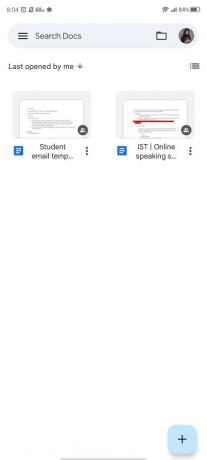

 Bron: Namerah Saud Fatmi / Android Central
Bron: Namerah Saud Fatmi / Android Central - Druk op lijst met opsommingstekens in de rechter benedenhoek.
- Druk op checklist icoon aan de onderkant.
-
Voeg items toe aan uw checklist.

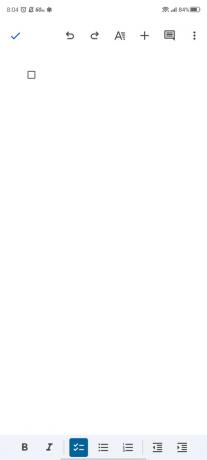
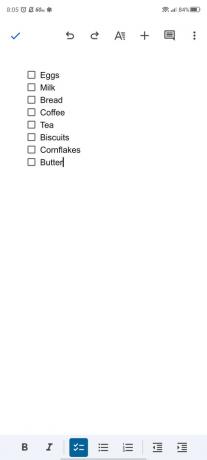 Bron: Namerah Saud Fatmi / Android Central
Bron: Namerah Saud Fatmi / Android Central -
Tik op de vierkant om een item af te vinken.
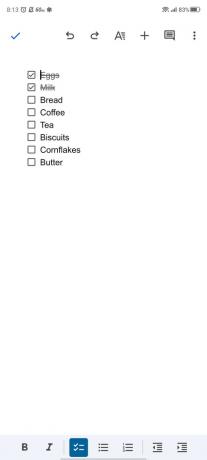
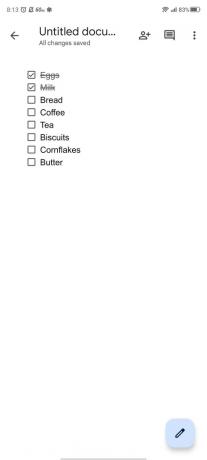
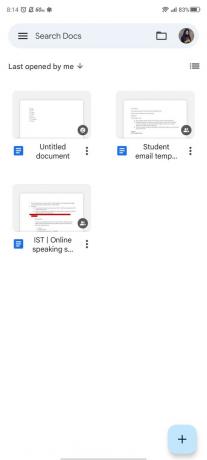 Bron: Namerah Saud Fatmi / Android Central
Bron: Namerah Saud Fatmi / Android Central
Nadat u de lijst met items hebt ingevuld die u aan de checklist wilt toevoegen, slaat u uw document op en geeft u het een andere naam zodat het gemakkelijker te vinden is. U kunt later altijd terugkomen naar de app om de voltooide taken als voltooid te markeren.
Een checklist maken in Google Docs op desktop
- Ga naar docs.google.com in uw desktopbrowser.
-
Selecteer Blank om een nieuw document te starten.
 Bron: Namerah Saud Fatmi / Android Central
Bron: Namerah Saud Fatmi / Android Central -
Klik op de drie horizontale stippen aan de rechterkant van de balk bovenaan.
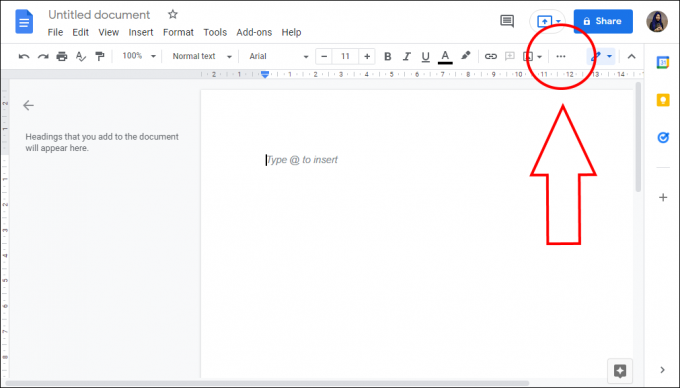 Bron: Namerah Saud Fatmi / Android Central
Bron: Namerah Saud Fatmi / Android Central -
Zoek naar de checklist icoon en klik erop.
 Bron: Namerah Saud Fatmi / Android Central
Bron: Namerah Saud Fatmi / Android Central -
Typ elk item en druk op Enter.
 Bron: Namerah Saud Fatmi / Android Central
Bron: Namerah Saud Fatmi / Android Central -
Klik op de vierkant om een item af te vinken.
 Bron: Namerah Saud Fatmi / Android Central
Bron: Namerah Saud Fatmi / Android Central
Vergeet niet uw werk op te slaan nadat u klaar bent met het maken van de checklist. Het heeft geen zin om de lijst met items die u probeert niet te vergeten kwijt te raken.
Onze beste uitrustingskeuzes
Google Docs is ongetwijfeld een van de beste op schrijven gerichte apps en software die er zijn, zelfs tegen Microsoft Office. Ongeacht het platform levert Docs consistent uitstekende bruikbaarheid en bevat het een groot aantal handige functies die u echt nodig hebt. U kunt bijvoorbeeld collega's of vrienden taggen wanneer u samen aan een bestand werkt. U kunt alle aangebrachte wijzigingen volgen en de mensen die deze wijzigingen hebben aangebracht. Er zijn een heleboel handige sjablonen voor het geval je je een beetje verloren voelt als je helemaal opnieuw begint.
Extra uitrusting
Een andere uitstekende functie van Google Docs is om rechtstreeks op het document te schrijven met een stylus. Als je het deeg hebt, raden we je aan om een van de absoluut beste telefoons voor schrijfliefhebbers te gebruiken: de Samsung Galaxy S21 Ultra. Als je het momenteel niet zo goed hebt, een geweldige universele stylus voor Android-telefoons en tablets zoals de Adonit Dash 3 zal de honger van uw schrijver stillen.

De uitstekende stylus van Adonit voor zowel Android als iOS voldoet goed aan zijn doel. De Dash 3 brengt meer dan alleen een traditioneel gevoel op tafel.

De Galaxy Ultra volgt Samsung's Note-serie eervol op. Een groot scherm, S Pen en bomspecificaties vormen samen de beste telefoon voor het maken van aantekeningen tot nu toe.
We kunnen een commissie verdienen voor aankopen met behulp van onze links. Kom meer te weten.
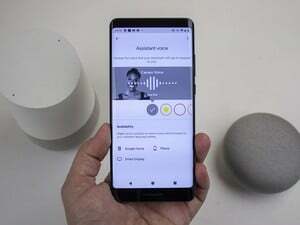
Google Assistent is de handigste slimme spraakassistent om je vragen beantwoord en bewaard te krijgen bijhouden van uw digitale leven, maar het is ook geweldig om u te helpen uw smarthome-apparaten te bedienen en Diensten.

Klaar om je koffie te gaan betalen met alleen je smartwatch? Dit zijn alle Wear OS-horloges die Google Pay ondersteunen.

Ben jij klaar voor het NFL-seizoen? Betere vraag. Ben jij klaar voor het Fantasy Football seizoen? Deze apps zorgen ervoor dat je niet alleen de diepgang kunt domineren, maar de rest van het seizoen op weg naar de titel.
Namerah Saud Fatmi
Namerah Saud Fatmi is een freelance schrijver voor Android Central. Ze heeft een passie voor alles wat met tech en gaming te maken heeft en is sinds 2011 ere-bibliothecaris van Goodreads. Als ze niet aan het schrijven is, jaagt ze op zwerfkatten en honden in de straten van Dhaka of doodt ze draken in het land Skyrim. Je kunt haar bereiken op haar Twitter-handle @NamerahS.
